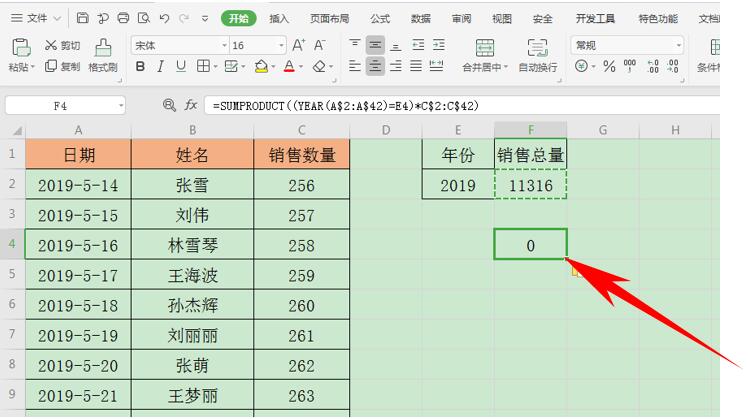本教程适用版本:WPS 365 点击免费使用
在利用Excel表格计算数据时,通常会运用到公式计算数值,但用户会发现一个问题,那就是当用户复制带公式的数值时通常不能正常复制,数值显示为0,那么在Excel表格当中如何复制带公式的数据呢,一起来学习一下吧。
首先,可以看到复制F2单元格数据候,再次粘贴时就显示为0了,并不能成功复制:
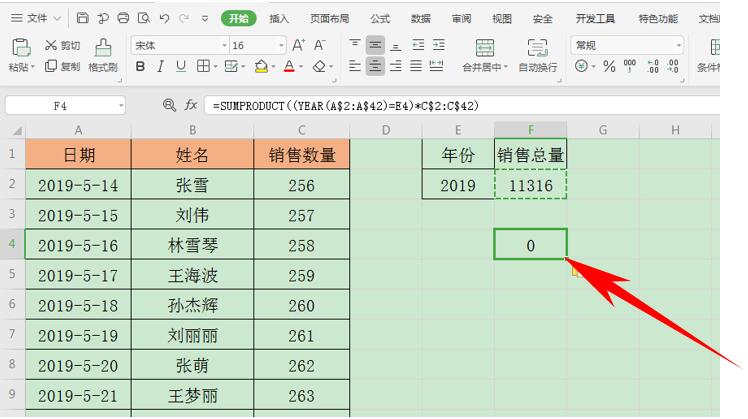 >>免费升级到企业版,赠超大存储空间
单击F2单元格右键,选择复制:
>>免费升级到企业版,赠超大存储空间
单击F2单元格右键,选择复制:
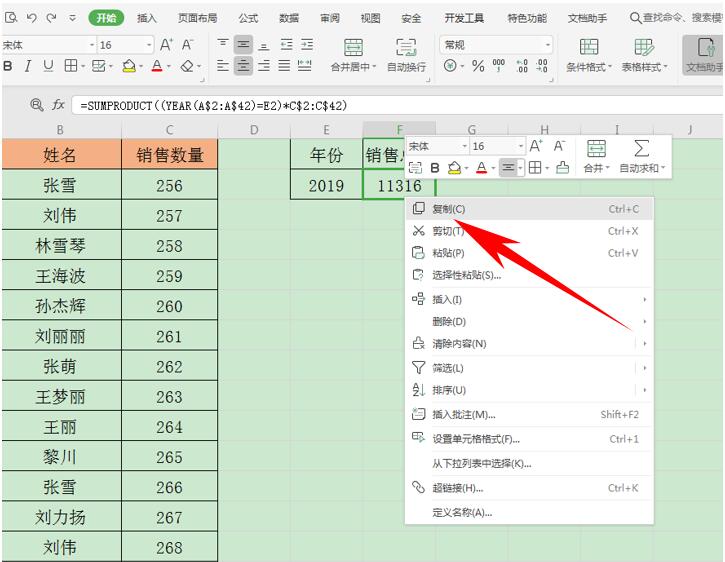 >>免费升级到企业版,赠超大存储空间
在另外的单元格当中,单击右键选择【选择性粘贴】,下级菜单中再次选择【选择性粘贴】:
>>免费升级到企业版,赠超大存储空间
在另外的单元格当中,单击右键选择【选择性粘贴】,下级菜单中再次选择【选择性粘贴】:
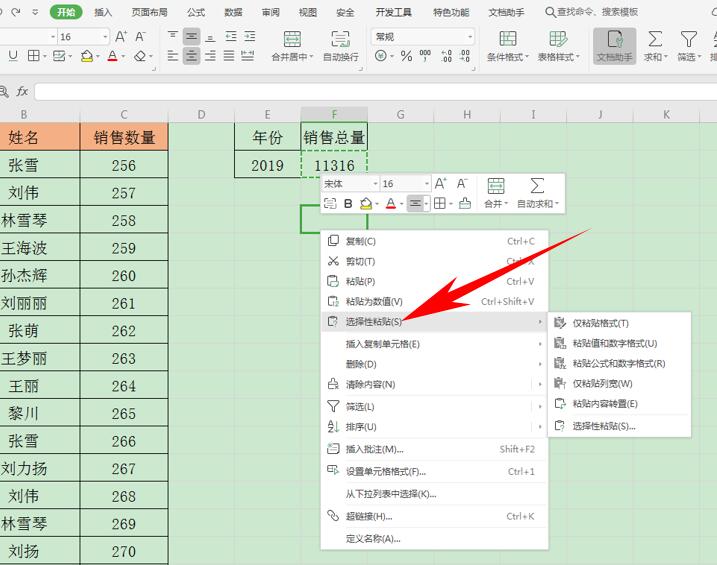 >>免费升级到企业版,赠超大存储空间
弹出选择性粘贴的对话框,粘贴下选择数值,单击确定:
>>免费升级到企业版,赠超大存储空间
弹出选择性粘贴的对话框,粘贴下选择数值,单击确定:
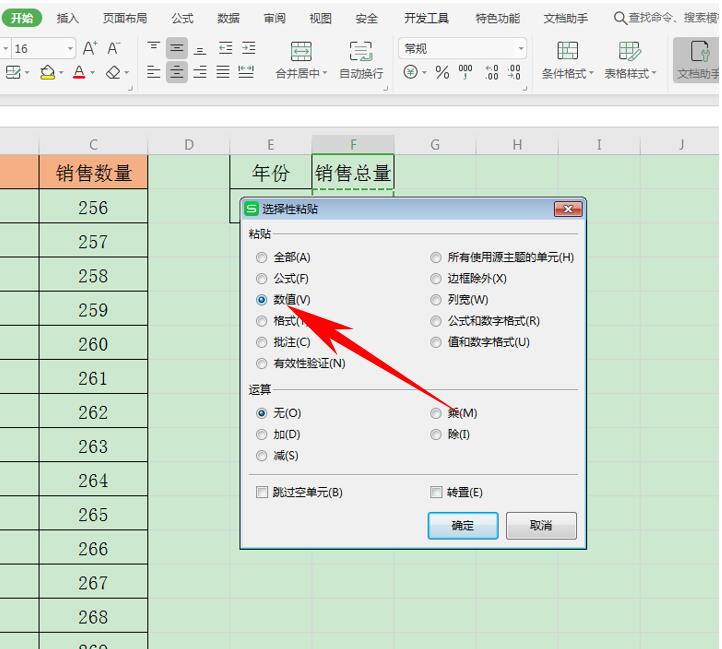 >>免费升级到企业版,赠超大存储空间
确定后可以看到,带公式的数值已经成功粘贴完毕,如下图所示:
>>免费升级到企业版,赠超大存储空间
确定后可以看到,带公式的数值已经成功粘贴完毕,如下图所示:
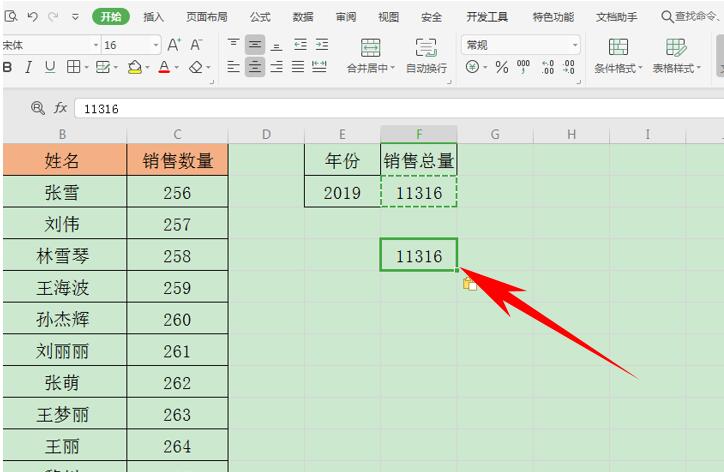 >>免费升级到企业版,赠超大存储空间
那么,在Excel表格当中,复制带公式的数据的方法,是不是非常简单呢,你学会了吗?
>>免费升级到企业版,赠超大存储空间
那么,在Excel表格当中,复制带公式的数据的方法,是不是非常简单呢,你学会了吗?

声明:
本站所有文章,如无特殊说明或标注,均为本站原创发布。任何个人或组织,在未征得本站同意时,禁止复制、盗用、采集、发布本站内容到任何网站、书籍等各类媒体平台。如若本站内容侵犯了原著者的合法权益,可联系我们进行处理。